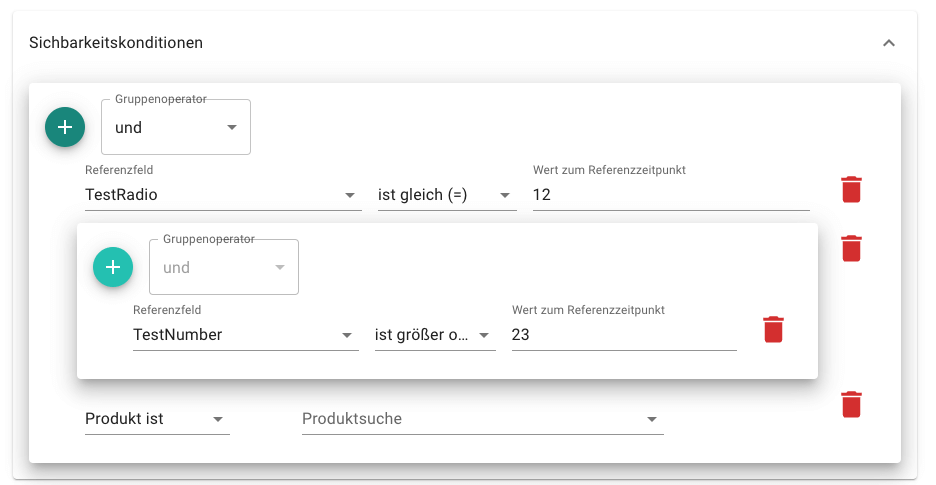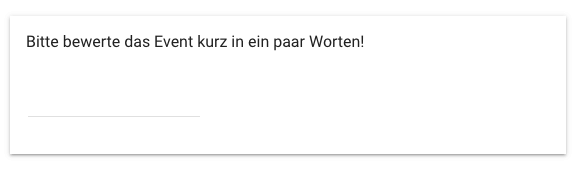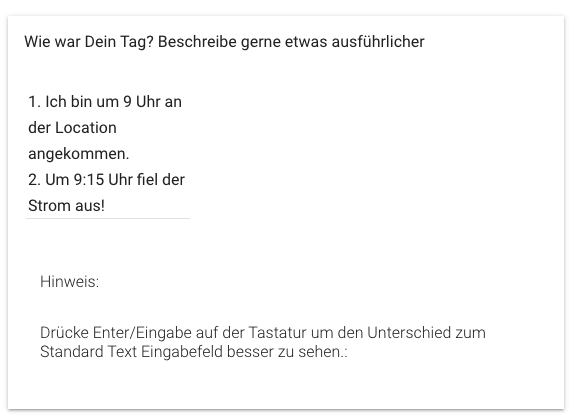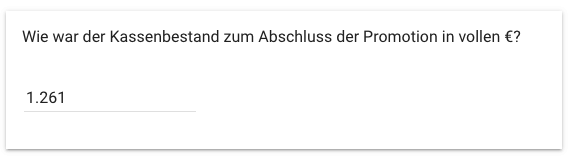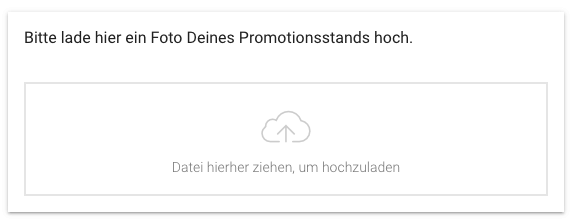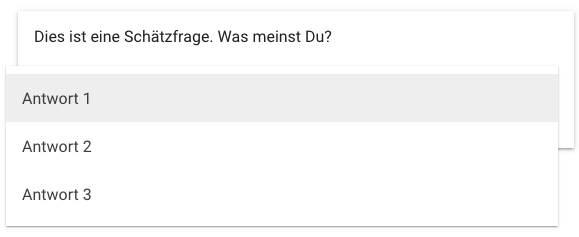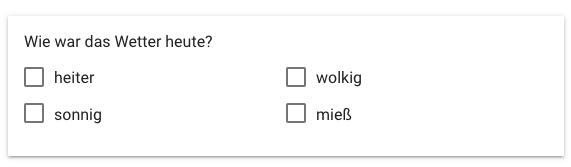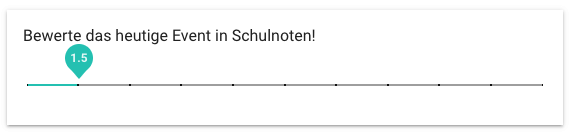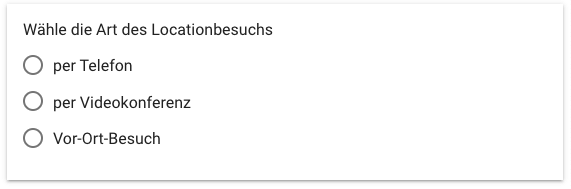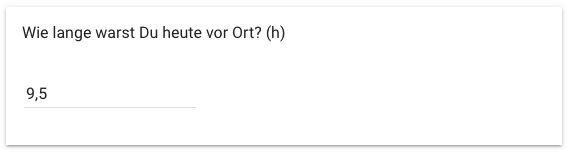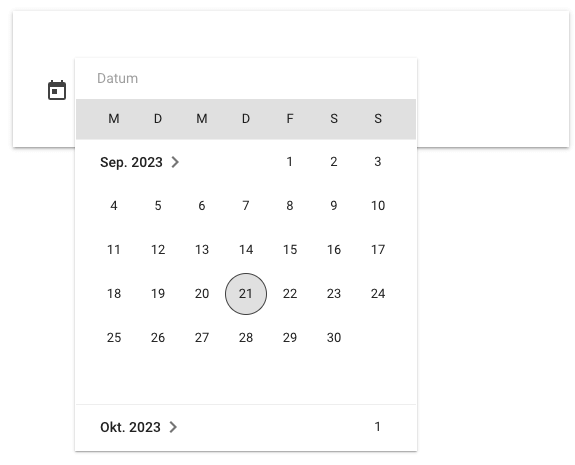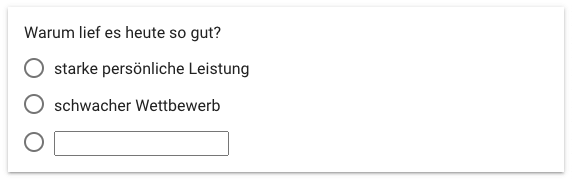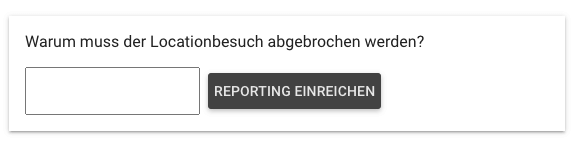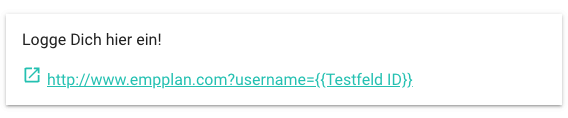Bericht Management
Im Bereich Bericht Management verwaltest Du projektindividuelle Berichte, Felder und Berichtsprodukte.
Berichte
Unter einem Bericht versteht man einen Fragebogen zur Datenerhebung, der je nach Berichtstyp von Admins, Kunden (z.B. Industrie), Promotoren, Merchandisern, Außendienstmitarbeitern oder sogar Endkunden ausgefüllt werden kann.
Unter Berichte werden Dir alle bestehenden Berichte mit den folgenden Informationen angezeigt:
- Name
- Berichtstyp
- Verknüpfte Projekte (in welchem Projekt verwendest Du den Bericht)
- erstellt
- Felder (wie viele Felder hat der Bericht)
Unter Aktionen kannst Du den Bericht bearbeiten oder löschen. Beim Ändern von Berichten, die bereits mit einem Projekt verknüpft sind, solltest Du beachten, dass z.B. Felder, die Du dem bestehenden Bericht hinzufügst, dem Event-Nutzer nur angezeigt werden, wenn dieser noch nicht am Event eingecheckt ist. Bei bereits eingecheckten Events sind nachträgliche Änderungen des Berichts also nicht möglich.
Unter Verknüpfte Projekte kannst Du den Bericht einem oder mehreren Projekten zuordnen. Alle Felder des Berichts erscheinen daraufhin auf den Events zur Datenerfassung.
Neuen Bericht erstellen
Hier kannst Du einen neuen Bericht mit Feldern erstellen und zudem die Optionen der ausgewählten Felder berichtsspezifisch konfigurieren. Weiterhin kannst Du Berichtsoptionen konfigurieren, welche je nach Berichtstyp unterschiedliche Ausprägungen haben.
Die Vorschau ermöglicht Dir die Vorabansicht deines konfigurierten Berichts, sodass Du einsehen kannst wie ein Event-Nutzer den Bericht sehen wird.
Du hast auf allen Berichtstypen stets Zugriff auf alle Felder (Feldtypen). Weiterhin kann Du innerhalb eines Bereichts jedes Feld mit spezifischen Feldoptionen und Sichtbarkeitskonditionen konfigurieren. Hier vorab Beispiele:
- Das Feld Anzahl der Kundenkontakte (z.B. Anzahl) kann als Pflichtfeld definiert werden. [Bsp. für Feldoption]
- Das Feld Anzahl der Kundenkontakte wird nur eingeblendet, wenn die Frage „War die Location geöffnet“ (z.B. Auswahlfeld) mit Ja beantwortet wurde. [Bsp. für Sichtbarkeitskonditionen]
1. Wähle aus folgenden Berichtstypen aus:
Mit dem Eventbericht lassen sich Felder implementieren, die vom Event-Nutzer einmal je Event ausgefüllt werden sollen, z.B. Kundenfrequenz (Feldtyp: Nummer), Livebild von der Aktion (Feldtyp: Upload inkl. GPS-Validierung), geführte Kundengespräche (Feldtyp: Nummer), um nur einige Beispiele zu nennen.
Du kannst in EMPPLAN beliebig viele Eventberichte mit einem oder mehreren Projekten verknüpfen. Die jeweiligen Eventberichte erscheinen mit Ihren Feldern untereinander im Berichtsbereich der Events.
Spezifische Funktionen des Berichtstyp
E-Mail-Einstellungen
Aktivierst Du diese Funktion kannst Du bei bestimmten Antworten den Bericht nach Einreichung direkt per E-Mail an eine fix definierbare oder dynamische E-Mailadresse senden lassen. So kannst Du Eskalationsprozesse direkt anstoßen, sobald z.B. ein Locationbesuch durchgeführt wurde.
Berichtlimitierung
Die Berichtlimitierung gibt dir die Möglichkeit einen Bericht unter bestimmten Bedingungen abzufragen oder nicht abzufragen. Diese Limitierung ist derzeit nur für den Berichtstyp Eventgruppe verfügbar.
Folgende Optionen stehen Dir hierzu zur Verfügung:
- Bericht anzeigen / Bericht ausblenden: Hier legst Du fest, welches Verhalten Du wünschst, wenn die folgenden Angaben erfüllt sind:
- Gebiete (assoziiert mit Kundennutzern)
- Nutzer
- Teams
- Produktgruppen (assoziiert mit Kundennutzern)
Mit der Nutzung des Berichtstyps Transaktionen auf einem Projekt, aktivierst Du auf Events den Zugriff auf die Produktdatenbank, eingeschränkt auf die Produkte des Produkttyps Promotionprodukte. Der Event-Nutzer kann damit alle Produkte & Dienstleistungen aller auf dem Projekt verwendeten Marken berichten. Diese Funktion kommt regelmäßig bei Sales-Promotions, Location-Bestellungen oder auch Verkostungen zum Einsatz. So kann erfasst werden wann wieviele und welche Produkte und Dienstleistungen in der Location verteilt / verkauft oder erbracht wurden.
Im Standard sind nach der Erstellung eines Transaktionsberichts und der Zuweisung zu Deinem Projekt folgende Felder verfügbar:
- Uhrzeit (der Transaktion)
- Menge
- Produkt / Dienstleistung (Suchfeld mit Autovervollständigung und Barcodescanner-Funktion)
- Verkaufspreis (optional / fixer oder anpassbarer Preis)
- Auftragsnummer (i.d.R. Referenznummer eines Verkaufs aus z.B. Drittsystem, Kasse o.ä.)
- Notizen
Bitte achte stets darauf nur einen Bericht dieses Typs mit einem Projekt zu verknüpfen, da es den Bericht zu Transaktionen nur einmal auf einem Event geben kann.
Spezifische Funktionen des Berichtstyp
Sichtbarkeit und Verhalten von Standardfeldern und Daten
In den Berichtoptionen eines Transaktionsberichts kannst Du Einfluss auf die Standardfelder nehmen. So kannst Du konfigurieren, dass die Uhrzeit ausgeblendet werden soll. Dies wird dann trotzdem erfasst, ist jedoch nicht anpassbar.
Weiterhin kannst Du festlegen, ob die Warenkorbfunktion aktiviert werden soll. Dies erlaubt einen Event-Nutzer für eine Transaktion an z.B. denselben Endkunden mehrere Produkte gleichzeitig zu berichten. Dies bedeutet eine enorme Zeitersparnis, dass möglicherweise weitere hinzugefügt Felder wie Kundennummer, Adressdaten etc. nicht mehrfach hinterlegt werden müssen.
Ebenso kannst Du die Sichtbarkeit und die Bearbeitbarkeit von weiteren Standardfeldern individuell konfigurieren. Auch kannst Du festlegen, ob gewisse Felder Pflichtfelder sein sollen und im Eventreporting pdf erscheinen sollen.
Warenkorbfunktion
Weiterhin kannst Du festlegen, ob die Warenkorbfunktion aktiviert werden soll. Dies erlaubt einen Event-Nutzer für eine Transaktion an z.B. denselben Endkunden mehrere Produkte gleichzeitig zu berichten. Dies bedeutet eine enorme Zeitersparnis, dass möglicherweise weitere hinzugefügt Felder wie Kundennummer, Adressdaten etc. nicht mehrfach hinterlegt werden müssen.
Validierung der Auftrags-Nr.
Du möchtest sicherstellen, dass die eingegebene Auftragsnummer eine spezifische Formatvorgabe erfüllt? Dann kannst Du dies bereits bei der Eingabe validieren lassen.
Hierfür kannst Du das erlaubte Format per Regex definieren. Sowohl Zeichenart und -anzahl lassen sich so festlegen. Hier ein paar Praxisbeispiele, wenn die Auftragsnummer…
- genau 9 Ziffern lang sein soll: /^\d{9}$/
- nur aus Ziffern bestehen darf: /^\d+$/
- nur aus Buchstaben bestehen darf: /^[a-zA-Z]+$/
- aus dem Format „ABC-“ und weiteren 7 Ziffern bestehen soll: /^ABC-\d{7}$/
Du kannst Deine Formatvorgabe direkt in den Berichtsoptionen testen, sodass sichergestellt ist, dass Deine Eingabe funktioniert. Nutze dafür einfach das zur Verfügung stehende Testfeld, in das Du eine reale Auftragsnummer eingeben kannst.
Gerne steht Dir das EMPPLAN Support Team zur Verfügung, um Deine Vorgaben umzusetzen.
Mit der Nutzung des Berichtstyps Spesen / Auslagen auf einem Projekt, aktivierst Du auf Events den Zugriff auf die Produktdatenbank, eingeschränkt auf die Produkte des Produkttyps Spesen / Auslagen. Der Event-Nutzer kann damit alle für ihn verfügbaren Spesen / Auslagen berichten. Spesen / Auslagen können in der Produktdatenbank auf Projekte sowie Teams oder Nutzer beschränkt werden. Diese Funktion kommt regelmäßig bei Events zum Einsatz, bei denen z.B. auch Fahrtkosten oder sonstige Auslagen individuell berichtet und ggfs. auch vergütet werden.
Bitte achte stets darauf nur einen Bericht dieses Typs mit einem Projekt zu verknüpfen, da es den Bericht zu Spesen / Auslagen nur einmal auf einem Event geben kann.
Spezifische Funktionen des Berichtstyp
Im Standard sind nach der Erstellung eines Spesen / Auslagen-berichts und der Zuweisung zu Deinem Projekt folgende Felder verfügbar:
- Menge
- Spese / Auslage (Suchfeld mit Autovervollständigung)
- Nettosumme (optional / fixer, anpassbarer oder über Regel berechneter Preis)
- Beleg-Upload (Uploadmöglichkeit zur Hinterlegung auch mehrerer Dokumente)
- Notizen
Sichtbarkeit im Eventreporting pdf
In den Berichtoptionen eines Spesen / Auslagen-berichts kannst Du festlegen, ob die berichteten Spesen / Auslage-Produkte im Eventreporting pdf erscheinen sollen.
Mit dem Eventgruppenbericht lassen sich Felder implementieren, die von Kunden und Administratoren einmal je Eventgruppe ausgefüllt werden können, z.B. um Kundenabsprachen mit der Location zu dokumentieren oder um einer Agentur von Kundenseite Briefings oder weitere Kundenwünsche zur erstellten Eventgruppe zu hinterlegen.
Du kannst in EMPPLAN beliebig viele Eventgruppenberichte mit einem oder mehreren Projekten verknüpfen. Die jeweiligen Eventgruppenberichte erscheinen mit Ihren Feldern nebeneinander in Tabs auf allen Eventgruppen der zugewiesenen Projekte.
Spezifische Funktionen des Berichtstyp
E-Mail-Einstellungen
Aktivierst Du diese Funktion kannst Du bei bestimmten Antworten den Bericht nach Einreichung direkt per E-Mail an eine fix definierbare oder dynamische E-Mailadresse senden lassen. So kannst Du Eskalationsprozesse direkt anstoßen, sobald z.B. ein Locationbesuch durchgeführt wurde.
Historische Berichtsdaten
Aktivierst Du die Anzeige historischer Berichtsdaten, kann ein Event-Nutzer auf vorherige Berichtsdaten derselben Felder, die in derselben Location erhoben wurden zugreifen. Die Darstellung ist speziell für Außendienstprojekte optimiert.
Berichtlimitierung
Die Berichtlimitierung gibt dir die Möglichkeit einen Bericht unter bestimmten Bedingungen abzufragen oder nicht abzufragen. Diese Limitierung ist derzeit nur für den Berichtstyp Eventgruppe verfügbar.
Folgende Optionen stehen Dir hierzu zur Verfügung:
- Bericht anzeigen / Bericht ausblenden: Hier legst Du fest, welches Verhalten Du wünschst, wenn die folgenden Angaben erfüllt sind:
- Gebiete (assoziiert mit Kundennutzern)
- Nutzer
- Teams
- Produktgruppen (assoziiert mit Kundennutzern)
Mit der Nutzung des Berichtstyps Produktbericht auf einem Projekt, aktivierst Du auf Events den Zugriff Berichtsprodukte, eingeschränkt auf die Produkte des Produkttyps Promotionprodukte. Der Event-Nutzer kann damit zu jedem der zuvor definierten Produkte einen Bericht abgeben. Diese Funktion wird regelmäßig bei Außendienst- oder auch Merchandising-Einsätzen genutzt, bei denen Fragen zu z.B. Zustand, Aussehen, Lagerbestand etc. zu zuvor definierten Produkten einmalig je Location (je Event) berichtet werden.
Im Standard sind nach der Erstellung eines Produktberichts und der Zuweisung zu Deinem Projekt keine Felder definiert.
Bitte achte stets darauf nur einen Bericht dieses Typs mit einem Projekt zu verknüpfen, da es den Produktbericht nur einmal auf einem Event geben kann.
Spezifische Funktionen des Berichtstyp
Konfiguration der Mengen-Erfassung
In den Berichtoptionen eines Produktberichts kannst Du Einfluss auf die berichtete Menge nehmen. So kannst Du konfigurieren, dass jedes Produkt immer mit der Menge 1 im Hintergrund erfasst wird. Wähle dies aus, wenn Du keinerlei Mengenangabe benötigst.
Möchtest Du hingegen die Menge aus zwei Nummernfeldern berechnen lassen, wähle bitte diese aus. Die beiden Feldern müssen zuvor natürlich dem Bericht hinzugefügt werden. So kannst Du die Berichtsmenge je Produkt z.B. aus der Differenz von Start- und Endwert berechnen lassen. EMPPLAN zieht hierbei immer den Endwert vom Startwert ab. So lassen sich z.B. Einlistungen, Auslistungen, Lagerveränderungen, Facings oder andere mengenverändernden Vorgänge erfassen und berechnen.
Diese Funktion ist nur nach individueller Anpassung für Dich verfügbar. Bitte kontaktiere das EMPPLAN Support Team, wenn Du Verkäufe an Endkunden mit EMPPLAN durchführen und abwickeln möchtest.
Diese Funktion ist nur nach individueller Anpassung für Dich verfügbar. Bitte kontaktiere das EMPPLAN Support Team, wenn Du Gutschriften zu über EMPPLAN getätigten Verkäufen an Endkunden mit EMPPLAN durchführen und abwickeln möchtest.
2. Pflege weitere Berichtsdaten
- Name*: Vergebe einen Namen für Deinen Bericht, welcher z.B. auch den Event-Nutzern angezeigt wird.
- Übersetzungscode: Wenn Du in EMPPLAN ein marktübergreifendes / multilinguales Projekt abbilden möchtest, kannst Du hier einen Übersetzungscode im Format ##IchBinDerReportname definieren. Der Übersetzungscode kann daraufhin im EMPPLAN Übersetzungsmodul in alle verfügbaren Sprachen automatisiert übersetzt werden. Bitte achte darauf, den Übersetzungscode mit ## zu beginnen und keine Leer- oder Sonderzeichen zu verwenden. Statt dem Wert aus dem Feld Name, wird dann der übersetzte Wert im Berichtswesen angezeigt – je nachdem in welcher Sprache der Event-Nutzer EMPPLAN aktuell bedient.
- Spalten gesamt: Hier kannst Du die Anzahl der Spalten im Bericht definieren. Diese Funktion ist nur für spezifische Berichte verfügbar. Bitte kontaktiere hierzu das EMPPLAN Support Team.
3. Wähle alle relevanten Felder für den Bericht aus
Aktiviere die gewünschten Felder in der Reihenfolge, in der diese im Bericht erscheinen sollen. Danach kannst Du für jedes der gewählten Felder berichtspezifische Feldoptionen und Sichtbarkeitskonditionen vornehmen.
Hast Du noch nicht alle Felder angelegt? Dann wechsle zu Felder und pflege diese dort. Danach kannst Du die neuen Felder Deinem Bericht hinzufügen.
In den Feldoptionen nimmst Du Einstellungen vor, die bestimmen wie sich das aktivierte Feld in diesem Bericht verhalten soll. In einem anderen Bericht kannst Du das dasselbe Feld anders konfigurieren.
- Name / Frage nicht im Bericht anzeigen: Blendet den Feldnamen aus
- Im pdf Report anzeigen: Zeigt die erfassten Daten im Eventbericht
- Zeige Bild in Eventbericht pdf (nur für Uplods verfügbar): Bindet Bilduploads den Eventbericht ein.
- großes Bild: Zeigt Bilduploads im pdf größer an.
- Pflichtfeld
- Pflichtfeldbedingung: Aktiviere diese Funktion, um das Feld nur bei bestimmten Konditionen als Pflichtfeld abzufragen. Hierfür kannst Du auf Antworten anderer Felder referenzieren.
- Labels: Hier kannst Du Feldern Labels zuweisen. Diese Funktion ist nur für spezifische Berichte verfügbar. Bitte kontaktiere hierzu das EMPPLAN Support Team.
- Provisionsfähig: wenn aktiviert, kann im Projekt eine Provision für das Feld definiert werden
- sichtbar für Kunden: wenn aktiviert, ist das Feld sichtbar für Kunden, z.B. in der Eventübersicht des Kundendashboards
- Spalte: Hast Du bei Spalten gesamt in den Berichtsdaten mehrere Spalten definiert, kannst Du hier festlegen, in welcher Spalte dieses Feld angezeigt wird. Diese Funktion ist nur für spezifische Berichte verfügbar. Bitte kontaktiere hierzu das EMPPLAN Support Team.
- Feldbreite in %: Hier definierst Du die Feldbreite. Diese Funktion ist nur für spezifische Berichte verfügbar. Bitte kontaktiere hierzu das EMPPLAN Support Team.
- Produktgruppen: Hier kannst Du das aktive Feld einer oder mehrere Produktgruppe zuweisen. Nutze diese Funktion nur in Außendienstprojekten, da auch die Locations und die Außendienstmitarbeiter (Event-Nutzer) Produktgruppen zugewiesen werden müssen. Nur wenn sich hier eine Schnittmenge ergibt, wird das Feld im Bericht angezeigt. So kannst Du z.B. gezielt Fragen zu gewissen Produktgruppen stellen und diese nur anzeigen lassen, wenn es seitens Location und Event-Nutzer auch eine Relevanz gibt. Weiterhin kannst Du das Feld, falls relevant und mehreren Produktgruppen zugewiesen auch je Produktgruppe beantworten lassen. Das Feld dupliziert sich dann entsprechend automatisch und das Feld wird je Produktgruppe erscheinen.
Felder können mittels Sichtbarkeitskonditionen ausgeblendet werden. Dir stehen dafür Gruppenoperatoren wie oder und und zur Verfügung. Weiterhin kannst Du auf sämtliche Felder und, falls relevant, Produkte des Berichts referenzieren um das entsprechende Feld nur dann anzuzeigen, wenn die von Dir konfigurierten Konditionen erfüllt sind.
Für den Relevanzcheck selbst stehen Dir je nach Feldtyp unterschiedliche logische Operatoren zur Verfügung. Hier ein exemplarischer Auszug: ist gleich, größer gleich, kleiner gleich, größer, kleiner.
Mit dem runden Plus-Button kannst Du weitere Gruppen, Felder oder auch Produkte zum Relevanzcheck hinzufügen.
Felder
Hier werden Dir alle angelegten Felder angezeigt, die Du für Deine Berichte verwenden kannst. Bitte beachte, dass eine Änderung z.B. einer Frage (Name des Feldes) Auswirkungen auf alle Berichte und verknüpfte Projekte hat. Möchtest Du also Fragen speziell für ein Projekt modifizieren, nutze Sie nur in Berichten des Projekts.
Über das Aktionsmenü im grauen Bereich kannst Du ausgewählte Berichte deaktivieren, aktivieren oder löschen. Deaktivierte Felder stehen in neuen Projekten nicht mehr zur Auswahl zur Verfügung.
In der Filterleiste kannst Du nach Feldern filtern.
Mit dem runden Plus-Button kannst Du ein neues Feld hinzufügen. Unter Vorschau kannst Du eine Vorschau Deines Felds sehen.
Folgende Daten kannst Du auf Feldebene pflegen:
- Name*: Hier kannst Du eine Frage oder Anweisung pflegen, die für den Event-Nutzer später im Berichtswesen erscheint (z.B. Hast Du heute eine Kasse benutzt?, Lade hier ein Bild deines Promotionstandes hoch, Wieviele Kundenkontakte hattest Du heute?, Kundennummer etc.)
- Übersetzungscode: Wenn Du in EMPPLAN ein marktübergreifendes / multilinguales Projekt abbilden möchtest, kannst Du hier einen Übersetzungscode im Format ##IchBinDieFrage definieren. Der Übersetzungscode kann daraufhin im EMPPLAN Übersetzungsmodul in alle verfügbaren Sprachen automatisiert übersetzt werden. Bitte achte darauf, den Übersetzungscode mit ## zu beginnen und keine Leer- oder Sonderzeichen zu verwenden. Statt dem Wert aus dem Feld Name, wird dann der übersetzte Wert im Berichtswesen angezeigt – je nachdem in welcher Sprache der Event-Nutzer EMPPLAN aktuell bedient.
- Hier Dein Hilfetext eingeben: Hier kannst Du bezüglich des Feldes Hinweise oder Anweisungen hinterlegen und näher beschreiben, auf was Du genau vom Event-Nutzer erwartest. (z.B. Bitte fotografiere den Promotionstand von vorne). Wenn ein Hilfstext hinterlegt ist, erscheint hinter dem Feld ein Fragezeichen mit dessen Inhalt.
- Hilfetext per Klick groß anzeigen: Bei Aktivierung des Schiebereglers erscheint der eingegebene Hilfetext bei Klick auf das Fragezeichen als Dialog.
- Feldtyp*: Hier kannst Du einen der Typ für Dein Feld auswählen. Jeder Feldtyp steht für verschiedene Funktionen, Antwortmöglichkeiten oder Dateneingaben.
Feldtypen
Bei dem einzeiligen Texteingabefeld lässt sich bei Bedarf eine minimale oder maximale Anzahl von Zeichen konfigurieren.
In der Textbox ist eine mehrzeilige Eingabe von im Umfang unlimitiertem Text möglich.
Nutze das Feld, wenn du einen numerischen Wert als Antwort erwartest. Eine Zahl kann über die Tastatur oder die Symbolbox mit den Pfeilen eingetragen werden.
Hier kannst Du ein Upload-Feld hinterlegen, welches genau eine Datei entgegennehmen kann, z.B. ein Bild oder ein Video.
Außerdem sind weitere Optionen konfigurierbar:
- Nutzer muss Location teilen beim Upload (GPS-Daten werden erhoben)
- Benutzer zwingen, ein Live-Bild zu machen (Benutzer muss online sein. Dies ist ein Lösungsansatz, um GPS und Zeitstempel von iOS-Geräten zu sammeln.)
- Optimierung der Bilddateigröße unterlassen
Verwende ein Dropdownfeld, wenn die Antwortmöglichkeiten per Dropdownmenü präsentiert werden sollen und wenn die Antwort nur aus einem Wert bestehen darf.
Wähle das den Feldtyp Checkbox (Mehrfachauswahl möglich), wenn Du mehrere vorgegebene Antwortmöglichkeiten nutzen möchtest.
Wenn Du Dich für einen Slider (Schieberegler) entscheidest erhälst Du als Ergebnis immer einen numerischen Wert.
Folgende Optionen kannst Du hierfür festlegen:
- Schritt, z.B. 0.5
- Minimum, z.B. 1
- Maximum, z.B. 6
Mit dem Auswahlknopf (Radio button) ist analog dem Dropdown eine Antwortmöglichkeit auswählbar.
Das Zeitfeld kann für die Erfassung von zu vergütenden Einsatzzeiten genutzt werden. Mit dem Zeitfeld kannst Du im Projekt, sodenn in den Feldoptionen Deines Berichts freigeschaltet, Vergütungsregeln anlegen um auf Stundensatzbasis zu vergüten.
Nutze den Feldtyp Überschrift um Deinen Bericht zu strukturieren.
Nutze diesen Feldtyp nur nach Rücksprache mit dem EMPPLAN Support Team. Hier kann auf EMPPLAN-eigene oder auch Fremddaten aus Drittsystem zugegriffen werden, falls benötigt.
Der Feldtyp Datum ermöglicht eine Erfassung eines Datums. Weiterhin kann definiert werden, wie viele Tage bei der Erfassung ab heute blockiert werden sollen. Dies eignet sich z.B. zur Erfassung eines frühestmöglichen Wunschliefertermins.
Der Auswahlknopf (Radio button) mit Freitextfeld ermöglicht neben vorgegebenen Antworten eine individuelle zu erfassen.
Diese Funktion blendet einen REPORTING EINREICHEN Button ein. Weiterhin erscheint davor ein Freitextfeld. Hierzu kann eine minimale Anzahl an Zeichen definiert werden, ab der der Button klickbar wird.
Ein klassischer Anwendungsfall für diesen Feldtyp besteht z.B. im Außendienst. Ist eine Location geschlossen könnte dies im Eventbericht abgefragt und erfasst werden. Basierend auf dieser spezifischen Antwort könnte über die Sichtbarkeitseinstellungen eine Regel erstellt werden dieses Feld daraufhin einzublenden. Der Event-Nutzer hat damit die Möglichkeit sein Reporting für das Event einzureichen, obwohl es im weiteren Berichtswesen Pflichtfelder gibt, die jedoch aufgrund der Situation nicht ausgefüllt werden können.
Hier kann eine URL hinterlegt werden, welche im Bericht je Event-Nutzer und Location dynamisiert werden kann. Hierfür können Parameter definiert werden, deren Werte aus Event-Nutzer- und Location-Daten bestehen kann. Ein Anwendungsfall ist z.B. die schnelle Registrierung in einem Drittsystem zum Start eines Events.
Der Feldtyp Orte (mittels Google Places) kann dazu genutzt werden innerhalb eines Events z.B. beliebig viele Check-ins in beliebig vielen Locations durchzuführen. Ein klassischer Anwendungsfalls sind Outdoor-Promotions.
Dabei kann eine textbasierte Suche nach einer Location oder eine Umkreissuche mit Ortungsfunktion über Google Places durchgeführt werden. Es werden Check-in-Zeitpunkt, die Google Places ID und GPS-Daten erfasst.
Der Feldtyp Unterschrift ermöglicht die Erfassung einer Unterschrift z.B. eines Endkunden direkt am mobilen Endgerät des Event-Nutzers. Hierfür wird nach Aktivierung des Feldes durch den Event-Nutzer ein Unterschriftsfeld in Vollbild angezeigt. Die Unterschrift wird danach als Bild im Bericht hinterlegt.
Berichtsprodukte
Im Bereich Berichtsprodukte kannst Du Produkte definieren, die im Berichtstyp Produktbericht erscheinen sollen. Hierbei definierst Du in einem Datensatz jeweils eine Produkt-Projekt-Berichtskombination, um maximal flexibel zu sein.
Weiterhin kannst Du angeben, ob ein Produkt ein Pflichtprodukt sein, soll, was bedeutet, dass zu diesem Pridukt eine Angabe gemacht werden muss um einen Produktbericht erfolgreich einreichen zu können.
Über das Aktionsmenü im grauen Bereich kannst Du ausgewählte Berichtsprodukte löschen. Änderungen kannst Du durch den Klick in die jeweilige Spalte Deines Berichtsprodukts vornehmen.
Mit dem runden Plus-Button kannst Du ein neues Berichtsprodukt hinzufügen.
Suche nach Projekt: Wähle hier das Projekt aus, für das Du ein neues Berichtsprodukt anlegen möchtest.
Produktsuche: Wähle hier das gewünschte Produkt aus. Mehr zu Produkten und wie Du in EMPPLAN ein neues Produkt anlegst findest Du hier.
Suche nach Bericht: Wähle hier den Bericht aus, den Du für das Berichtsprodukt verwenden willst.
Füge Deine Notizen hier hinzu: Hier kannst Du Notizen hinzufügen. Diese sind nur Admins zugänglich, die Zugriff auf diese Ansicht haben.
Pflichtprodukt: Hier kannst Du auswählen, ob die Abgabe eines Berichts zu dem jeweiligen Produkt für den Event-Nutzer obligatorisch ist oder nicht.